ACCDFISA v2.0 vírus eltávolítása (Visszafejtési lépések is) - javított instrukciók
Eltávolítási Útmutató - ACCDFISA v2.0 vírus
Mi az, hogy ACCDFISA v2.0 ransomware vírus?
ACCDFISA v2.0 vírus és ahogyan titkosít
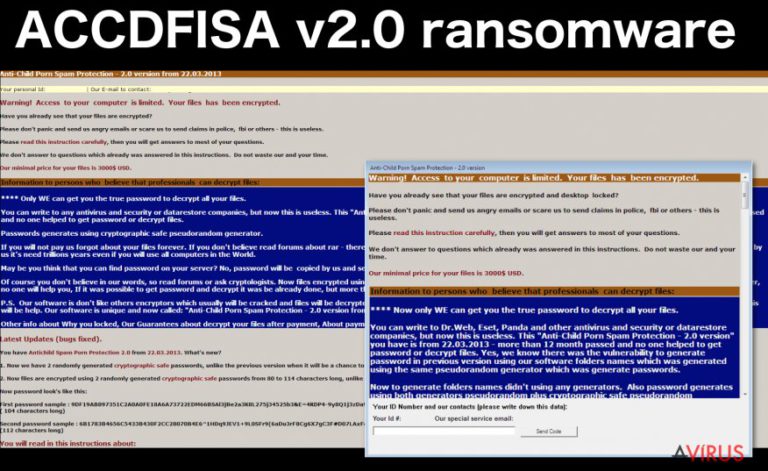
A ransomware vírusok gyakran komoly fejlesztések után kerülnek olyan állapotba, amellyel fejlesztőik elégedettek. Az ACCDFISA vírus is ilyen helyzetben van, nemrég bukkant fel második, javított változata, az ACCDFISA v2.0 ransomware. Az Anti-Child Porn Spam Protection vírusként is ismert fertőzés némileg eltér a szokásos zsarolóvírusoktól, mert valójában nem titkosítja az áldozat adatait.
Azt hihetnénk, hogy a második változatban a fejlesztők már orvosolták ezt a „problémát”. Ennek ellenére az előző verzióhoz hasonlóan az új változat is egyszerűen jelszóval védett .exe fájlokká csomagolja össze az áldozat fájljait. Habár a „titkosítás” módszere szokatlan, a fájlvisszaállítás ugyanúgy működik, mint más ransomware-támadások esetén.
Csak a támadok tudják a jelszót, és az áldozatnak fizetnie kell érte. Sajnos még a váltságdíj kifizetése sem minden esetben adja vissza a fájlokat. A támadóknak ugyanis eszük ágában sincs segíteni a fájlok visszaállításában, egyszerűen zsebre vágják a pénzt és felszívódnak.
Az egyetlen megnyugtató dolog a ransomware-rel kapcsolatban az, hogy a vírusszakértők az eredeti verzió titkosítását már kijátszották, így talán csak idő kérdése, hogy az aktuális verzióhoz mikor készül visszafejtő program. Addig is távolítsa el az ACCDFISA v2.0 vírust. Ne feledje, hogy ehhez egy megfelelő antivírus szoftver, például a sokszor ajánlott FortectIntego szükséges, ha nem szeretne további károkat kockáztatni.

Összességében a titkosítás módja az egyetlen dolog, ami az ACCDFISA v2.0-t megkülönbözteti a többi zsarolóvírustól. Minden más tekintetben szokásos módon működik. Megtévesztés útján jut a rendszerbe, majd előre meghatározott adatokat keres, és azokat RAR archívumokká tömöríti.
Társaihoz hasonlóan az ACCDFISA v2.0 is módosítja a fájlneveket. A fertőzött fájlnevekből kiolvasható az áldozat azonosítója, valamint az az e-mail cím, amelyre a fájlok visszaállításához el kell küldeni ezt az azonosítót. Az ACCDFISA egy zárképernyőt alkalmazó ransomware, tehát ha bejut, használhatatlanná teszi a számítógépet.
A Windows funkciói elérhetetlenné válnak, mert a vírus néhány regisztrációs bejegyzés és az svchost.exe nevű fájl segítségével a rendszer indulásakor betöltődik. A zárképernyőt felhasználva üzenetet jelenít meg, amely a fájlok és a számítógép feletti irányítás visszaszerzésének módját írja le.
A tapasztalatlanabb felhasználók pedig követik is ezeket az utasításokat, és ezzel átverés áldozataivá válnak. Ha nem szeretné elvesztegetni pénzét és tovább károsítani számítógépét, mielőbb lásson hozzá az ACCDFISA v2.0 eltávolításához. Nem biztos, hogy egyszerű lesz, de bejegyzésünk végén tanácsokat talál, ha problémákba ütközne.
Visszaállíthatók az adatok a ransomware bejutása után?
Nem csoda, hogy a ransomware-áldozatok első gondolata a fájlok visszaállítása. Szerencsésnek mondhatja magát, ha olyan vírus áldozata, amelyet a szakértők már feltörtek, de ha az ACCDFISA v2.0 vagy más jelenleg feltöretlen vírus jutott a rendszerbe, problémás helyzetbe került.
Persze várhat, hátha sikerül visszafejtő programot készíteni, de ez hosszas várakozást jelenthet. Próbálkozhat adatmentő programokkal, mint a PhotoRec, R-Studio és Kaspersky virus-fighting utilities, de ez a módszer nem mondható kifejezetten hatékonynak.
Ha tehát fontosnak tartja adatait, mindig készítsen róluk biztonsági mentést, és tárolja azokat megfelelő helyen (például külső adathordozón), hogy egy ransomware támadás ne okozhasson túl nagy problémákat.
Az ACCDFISA v2.0 eltávolítása:
Ahogyan ezt említettük, az ACCDFISA v2.0 által titkosított fájlok visszaállítását több módszerrel is megkísérelheti. Először azonban fontos tudnia, hogy a fertőzést teljes egészében el kell távolítania, mielőtt a visszaállítási módszerekkel próbálkozna.
Az ACCDFISA v2.0 biztonságosan eltávolíthat egy megfelelő antivírus szoftverrel. Ne feledje, hogy a ransomware vírusok nem olyan egyszerű szoftverek, mint például egy böngészőeltérítő vagy adware, tehát mindent megtesz, hogy az eltávolítást megakadályozza.
Ha az ön antivírus szoftverének is nehézségei akadnak az ACCDFISA v2.0 eltávolítása során, tekintse át a bejegyzésünk végén található lépéseket. Csak akkor próbálkozzon a fájlok visszaállításával, ha a vírust már törölte.
Manuális Eltávolítási Útmutató - ACCDFISA v2.0 vírus
ACCDFISA v2.0 eltávolítása ezzel: Safe Mode with Networking
-
Lépés 1: Indítsa a számítógépet Safe Mode with Networking módban
Windows 7 / Vista / XP- Kattintson a következőre: Start → Shutdown → Restart → OK.
- Mikor a számítógép bekapcsol, kezdje nyomkodni az F8 billentyűt, amíg meg nem jelenik a Advanced Boot Options ablak.
-
Válassza a listáról a következőt: Safe Mode with Networking

Windows 10 / Windows 8- Nyomja meg a Power gombot a Windows bejelentkezési képernyőn. Most tartsa nyomva a billentyűzet Shift gombját, majd kattintson a Restart lehetőségre..
- Most a következőkre kattintson: Troubleshoot → Advanced options → Startup Settings, végül pedig ezt nyomja meg: Restart.
-
Miután a számítógép beindult, válassza a Startup Settings ablakban a következőt: Enable Safe Mode with Networking

-
Lépés 2: ACCDFISA v2.0 törlés
Jelentkezzen be a fertőzött fiókba és indítson egy böngészőt. Töltsön le egy megbízható antispyware programot, például: FortectIntego. Telepítse, frissítse, majd futtasson vele teljes rendszervizsgálatot és távolítson el minden rosszindulatú fájlt, amely a ransomware-hez tartozik, majd fejezze be a behatoló (ACCDFISA v2.0) eltávolítását.
Próbálkozzon másik módszerrel, ha a ransomware blokkolja a következőt: Safe Mode with Networking
ACCDFISA v2.0 eltávolítása ezzel: System Restore
-
Lépés 1: Indítsa a számítógépet Safe Mode with Command Prompt módban
Windows 7 / Vista / XP- Kattintson a következőre: Start → Shutdown → Restart → OK.
- Mikor a számítógép bekapcsol, kezdje nyomkodni az F8 billentyűt, amíg meg nem jelenik a Advanced Boot Options ablak.
-
Válassza a listáról a következőt: Command Prompt

Windows 10 / Windows 8- Nyomja meg a Power gombot a Windows bejelentkezési képernyőn. Most tartsa nyomva a billentyűzet Shift gombját, majd kattintson a Restart lehetőségre..
- Most a következőkre kattintson: Troubleshoot → Advanced options → Startup Settings, végül pedig ezt nyomja meg: Restart.
-
Miután a számítógép beindult, válassza a Startup Settings ablakban a következőt: Enable Safe Mode with Command Prompt

-
Lépés 2: Állítsa vissza a rendszerfájlokat és -beállításokat
-
Miután megjelent a(z) Command Prompt ablak, írja be, hogy cd restore, majd kattintson arra, hogy Enter.

-
Most írja be, hogy rstrui.exe, majd kattintson ismét arra, hogy Enter..

-
Mikor megjelenik az új ablak, kattintson arra, hogy Next, majd válasszon egy Next fertőzést megelőző visszaállítási pontot.


-
A rendszervisszaállítás indításához kattintson arra, hogy Yes.

-
Miután megjelent a(z) Command Prompt ablak, írja be, hogy cd restore, majd kattintson arra, hogy Enter.
Fontos törődnie a crypto-ransomware vírusok elleni óvintézkedésekkel. Ha meg szeretné védeni számítógépét az olyan ransomware-ektől, mint a most tárgyalt ACCDFISA v2.0, használjon megbízható antispyware programot, például: FortectIntego, SpyHunter 5Combo Cleaner vagy Malwarebytes









